როგორ მივანიჭოთ როლები უთანხმოებაში: გააძლიერეთ მომხმარებლის მორგება – TechCult
Miscellanea / / June 29, 2023
როგორც მრავალი სერვერის და არხის მართვის ნაწილი, თქვენ უნდა გააცნობიეროთ, რომ ორგანიზაცია ძალიან მნიშვნელოვანია Discord-ზე. სერვერებს აქვთ როლები მინიჭებული სხვადასხვა მომხმარებლისთვის ნებართვების მართვისა და კონკრეტულ არხებზე წვდომისთვის. თუმცა, წევრებისთვის როლების არჩევის უფლება აუცილებელია პასუხისმგებლობების დელეგირებისთვის და სტრესის გარეშე სტრიმინგისთვის. მიუხედავად იმისა, რომ ეს შეიძლება იყოს საკმაოდ სახიფათო, რადგან მხოლოდ ადმინისტრატორებს აქვთ ამის უფლება, ეს სტატია აქ არის გამოსავალი, რათა გაჩვენოთ, თუ როგორ უნდა მივანიჭოთ როლები Discord-ში კარლ ბოტის გამოყენებით.
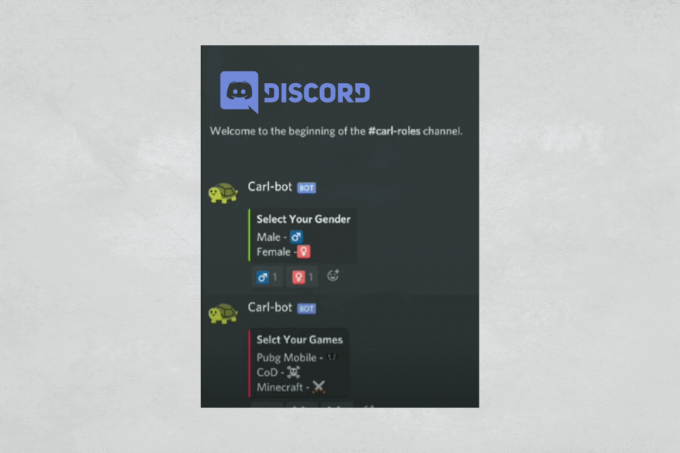
როგორ მივცეთ როლები უთანხმოებაში
მიუხედავად იმისა, რომ სერვერის ადმინისტრატორები ჩვეულებრივ ასრულებენ როლების დავალებებს, თვითმმართველობის მინიჭებული როლები აძლევს არჩეულ წევრებს მეტ კონტროლს და ნებართვებს მათი ურთიერთქმედების მორგებისთვის. უფრო მეტიც, ეს მათ საშუალებას აძლევს წვდომა მიიღონ შესაბამის არხებზე მათი ინტერესებიდან ან პრეფერენციებიდან გამომდინარე. აი, როგორ გავაკეთოთ ეს კარლ ბოტის გამოყენებით.
ნაბიჯი 1 - შექმენით ახალი როლები Discord სერვერზე
1. გახსენით უთანხმოება და დააწკაპუნეთ სერვერის სახელი ზედა მარჯვენა კუთხეში.
2. დააწკაპუნეთ სერვერის პარამეტრები ჩამოსაშლელი მენიუდან.
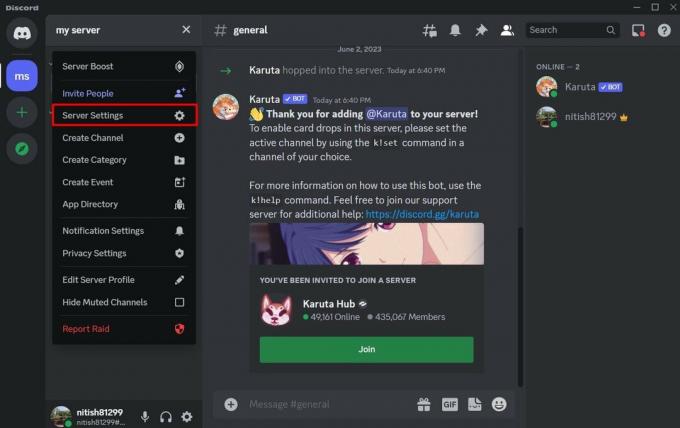
3. დააწკაპუნეთ როლები ჩანართი მარცხნიდან, რასაც მოჰყვება როლის შექმნა.
4. დამატება როლის სახელი და აირჩიე ა როლის ფერი.
შენიშვნა: შეგიძლიათ დააწკაპუნოთ + ხატულაზე, რომ დაამატოთ იმდენი როლი, რამდენიც გსურთ.
5. დასრულების შემდეგ დააწკაპუნეთ Ცვლილებების შენახვა.
ნაბიჯი 2 - დაამატეთ Carl Bot Discord სერვერზე
1. მიდი ოფიციალურთან Carl-bot საიტი და დააწკაპუნეთ შედით Discord-ით.
2. Შეიყვანე შენი შესვლის სერთიფიკატები შედით სისტემაში და მიჰყევით ეკრანზე არსებულ ინსტრუქციებს თქვენი ანგარიშის ავთენტიფიკაციისთვის.
3. აირჩიეთ სერვერი რომელსაც გსურთ ბოტის დამატება და განაგრძეთ.
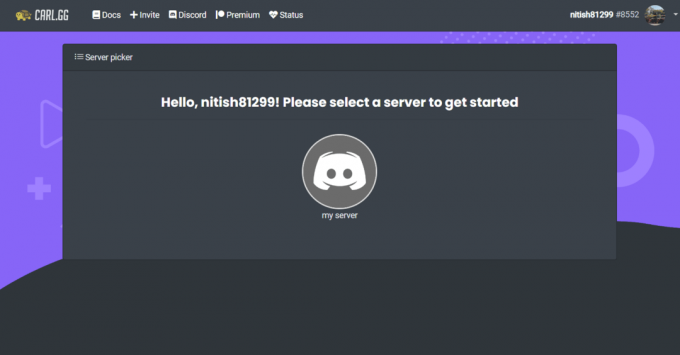
ახლა ბოტი დაინსტალირდება Discord სერვერზე.
4. In უთანხმოება, დააწკაპუნეთ სერვერის სახელი და აირჩიე სერვერის პარამეტრები.
5. Წადი როლები.
6. დააწკაპუნეთ და გადაიტანეთ კარლ ბოტი როლის შეყვანა სხვა როლებზე მაღლა.

7. Დააკლიკეთ Ცვლილებების შენახვა.
ნაბიჯი 3 - დააყენეთ რეაქციის როლები კარლ ბოტზე
1. ში კარლ-ბოტის დაფა, დააწკაპუნეთ Მართვა და აირჩიეთ თქვენი სერვერი.
2. შემდეგი, გადაახვიეთ მარცხნივ პარამეტრები და დააწკაპუნეთ რეაქციის როლები.

3. Დააკლიკეთ შექმენით ახალი რეაქციის როლი.
4. ახლა აირჩიეთ თქვენთვის სასურველი რეჟიმი საწყისი:
- პოსტის ჩაშენება: ბოტზე შეტყობინების დასაწერად და Discord არხზე ჩასართავად.
- გამოიყენეთ ID რეჟიმი: ნებისმიერი არსებული შეტყობინების გადაქცევა რეაქციის როლურ შეტყობინებად.
- გამოიყენეთ უახლესი შეტყობინება არხზე: კონკრეტულ არხზე ბოლო შეტყობინების არჩევა, როგორც რეაქციის როლური შეტყობინება.
შენიშვნა: მაგალითად ვიღებთ Post embed-ს.
5. ახლა გააკეთე შენი არჩევანი გთხოვთ, აირჩიოთ არხი.
6. შემდეგი, ჩაწერეთ თქვენი Discord როლები შინაარსი განყოფილება.
7. დააწკაპუნეთ მარჯვენა ღილაკით ეკრანზე და აირჩიეთ Emoji. თქვენ შეგიძლიათ დაამატოთ ნებისმიერი თქვენი არჩევანი.
შენიშვნა: გაიმეორეთ ეს პროცესი ყველა როლისთვის.
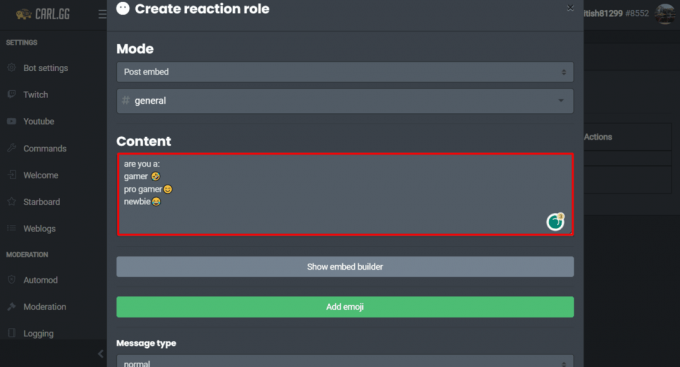
8. შემდეგი, დააწკაპუნეთ დაამატეთ Emoji და აირჩიეთ ერთი.
9. დააწკაპუნეთ აირჩიეთ ამ emoji-სთვის კონკრეტული როლის მინიჭების შესაძლებლობა.
შენიშვნა: გაიმეორეთ ეს ყველა როლისთვის.

10. დასრულების შემდეგ დააწკაპუნეთ Შექმნა.
ახლა, ბოტი აჩვენებს ყველა შესაძლო როლს მათ მინიჭებულ ემოციებთან ერთად სერვერის ჩატში. მომხმარებლებს შეუძლიათ დააწკაპუნონ ნებისმიერ emoji-ზე და თავად დაასახელონ როლები.
რეკომენდებულია: როგორ დავამატოთ რეაქციის როლები Discord Carl Bot-ზე
Ის არის. ახლა, როდესაც თქვენ იცით, როგორ დააკისროთ როლები საკუთარ თავს Discord-ში, განაგრძეთ და მოიშორეთ წონა მხარზე. თუ თქვენ გაქვთ შეკითხვები ან წინადადებები ჩვენთვის, შეგვატყობინეთ ქვემოთ მოცემულ კომენტარების ველში.
ჰენრი არის გამოცდილი ტექნიკური მწერალი, რომელსაც აქვს გატაცება რთული ტექნოლოგიების თემები ყოველდღიური მკითხველისთვის ხელმისაწვდომი გახადოს. ტექნოლოგიურ ინდუსტრიაში ათწლეულზე მეტი გამოცდილებით, ჰენრი გახდა ინფორმაციის სანდო წყარო მისი მკითხველებისთვის.



